表格怎么截图成图片 excel表格如何截图
更新时间:2023-11-16 14:43:43作者:xiaoliu
表格怎么截图成图片,在现代社会中电子表格已经成为我们生活和工作中不可或缺的一部分,有时候我们需要将Excel表格的内容截图转化为图片的形式,以便于在各种场合使用。如何将Excel表格截图成图片呢?我们可以使用快捷键Ctrl + Alt + PrtScn来截取整个屏幕,然后在画图工具或其他图片编辑软件中粘贴并保存。我们还可以使用Excel自带的截图工具,通过选择需要截图的区域,然后点击截图按钮,将表格内容转化为图片。无论采用哪种方法,截图成图片可以方便地将Excel表格内容分享给他人,或者在演示、报告等场合使用。
操作方法:
1.电脑打开excel表格,选择要截图的表格区域。
注意:如果你的表格内容比较多,同样也是要点击选择单元格。作为稍后要截图的表格区域。
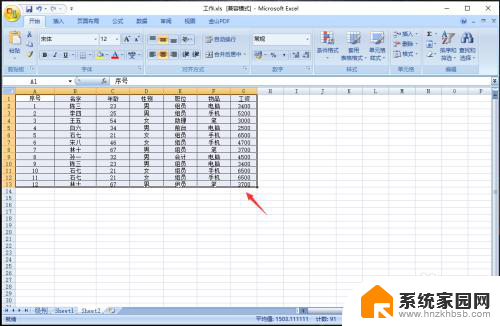
2.在工具栏“开始”下方,点击【粘贴】的箭头。
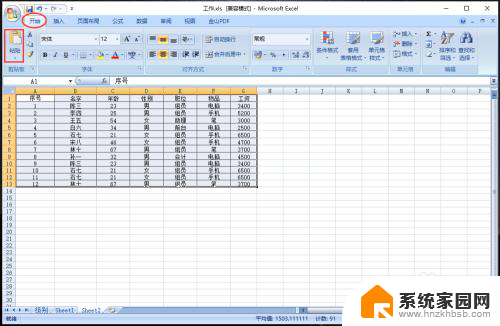
3.出现下拉选项,点击【以图片格式】,再点击【复制为图片】。
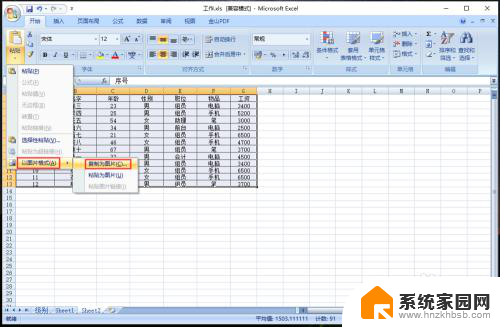
4.出现复制图片窗口,点击【确定】如图所示。
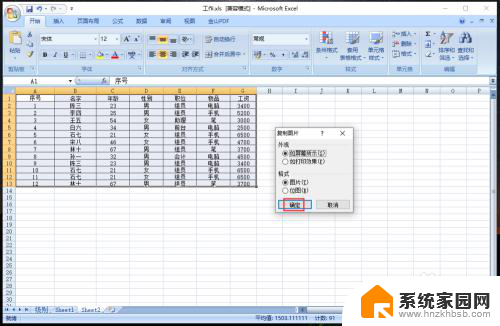
5.在工具栏“开始”下方,点击【粘贴】,如图所示。
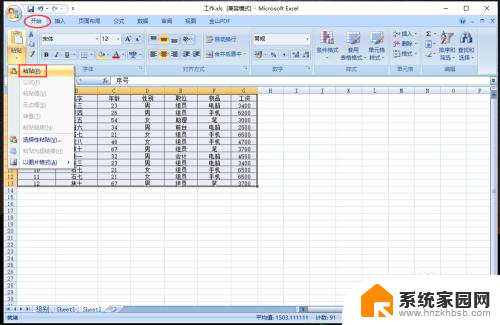
6.表格就会出现截图的图片,如图所示。
注意:如果需要把截图导出保存,可以参考以下经验。
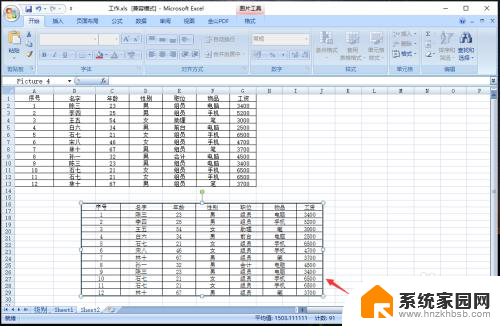
以上就是如何将表格截图转换为图片的全部内容,如果有需要的用户,可以按照以上步骤进行操作,希望对大家有所帮助。
表格怎么截图成图片 excel表格如何截图相关教程
- 电脑表格截图怎么截长图 Excel表格太长如何一次性截图
- 表格截图如何截长图 Excel表格截图整个表格方法
- 电脑表格如何截图 Excel表格截图技巧
- excel表截图截不全怎么回事 Excel表格太长怎么截取全部内容
- 怎么把桌面的图片放到excel表格里 Excel表格中如何添加图片
- 如何把表格变成图表 Excel表格数据转换图表方法
- excel怎么将数据变成图表 Excel表格数据生成图表的步骤
- wps如何长截图 WPS表格截长图方法
- wps怎么样把表格的图片删除 wps表格删除表格中的图片步骤
- excel如何截屏成图片快捷键 Excel截图快捷键是哪个
- whatsapp显示日期不正确 whatapp手机时间不准怎么办
- 怎么关掉键盘声音 电脑键盘按键声音怎么调节
- 蓝牙耳机通话有电流声如何处理 蓝牙耳机听到电流声怎么处理
- 电脑屏幕发灰 笔记本电脑屏幕颜色调整方法
- 电话怎么设置自动重拨 手机通话中断后自动重拨设置教程
- 怎么显示隐藏的app 苹果手机应用隐藏教程
电脑教程推荐